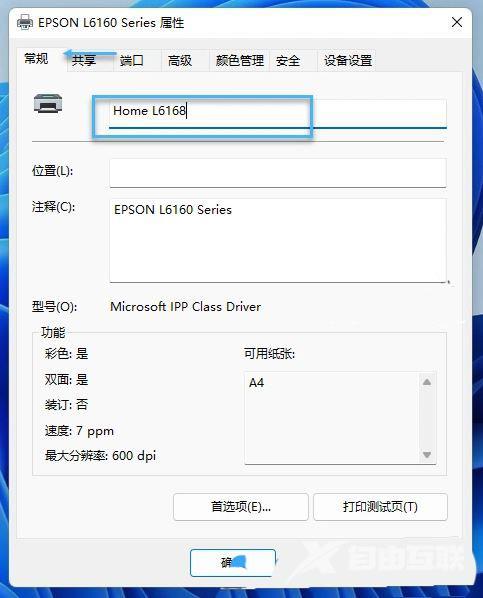在一般情况下我们在初次连接打印机的时候,名字都是根据机器型号或者时间来自动命名,不过最近有win11系统用户在使用电脑的时候,想要重命名打印机,但是不知道怎么操作,那么
在一般情况下我们在初次连接打印机的时候,名字都是根据机器型号或者时间来自动命名,不过最近有win11系统用户在使用电脑的时候,想要重命名打印机,但是不知道怎么操作,那么下面自由互联小编就来介绍一下win11系统怎么重命名打印机吧。
解决方法
1、首先,按键盘上的【 Win + i 】组合键,打开设置,左侧点击【蓝牙和其他设备 】,右侧点击【打印机和扫描仪(首选项、疑难解答)】。
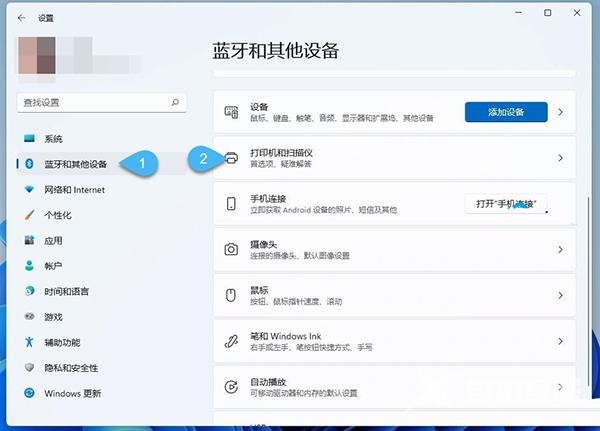
2、当前路径为:蓝牙和其他设备 》 打印机和扫描仪,在列表中,找到并点击要重命名的打印机。
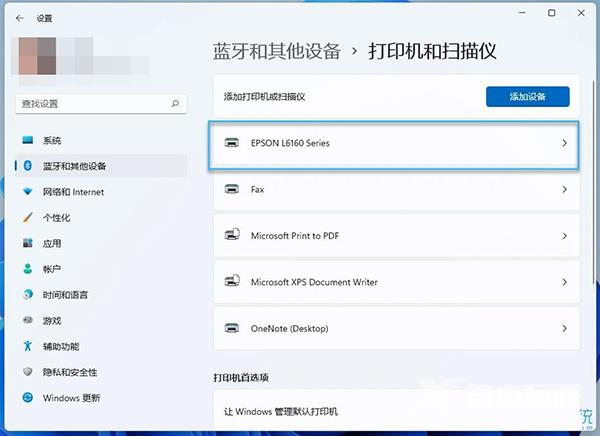
3、打印机设置下,点击【打印机属性】。
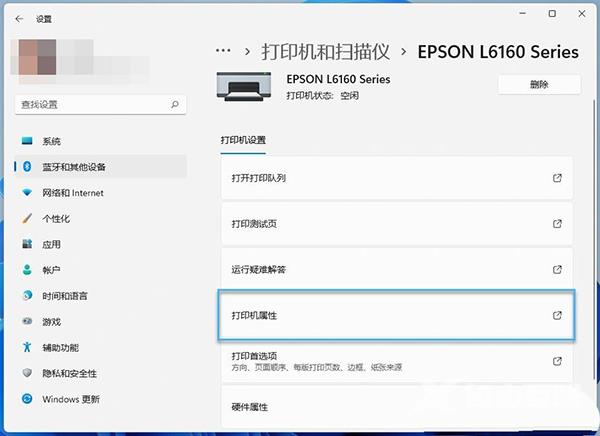
4、打印机属性窗口,【常规】选项卡下,就可以对打印机重命名了。